1.準備するソフト(会場では予め準備していますが、自宅で学習される方は下記のソフトをダウンロード・インストールください)
圧縮・解凍ソフト(Lhaca)2.教材をダウンロードし解凍する
縮小専用
Jtrim セットアップ版を選択
1、こちらのリンク先ファイルをダウンロードする(青線の上を右クリック 対象をファイルの保存 を選び デスクトップに保存)3.演奏会写真を適当なサイズにトリミングする2、デスクトップに kyouzai.lzh というファイルが保存される
3、解凍する(Lhaca.exeのプログラムアイコンの上に kyouzai.lzhのファイルをドロップする)
1、Jtrimを起動する(Dドライブ/IT-Futaba/ProgramFiles/00freesoft/Jtrimへのショートカット をダブルクリック)4.写真の右上に合成貼り付けしたい写真を準備する2.解凍した教材の DSCF0005.jpg というファイルを Jtrimの上にドロップする
3.ズームアウトを何回かクリックして画像の全体を見えるようにする
4.切り抜きを選択して 切り抜きたい部分を選択して 切り抜く(範囲を指定したら 座標切り取り指定画面の OK をクリックする)
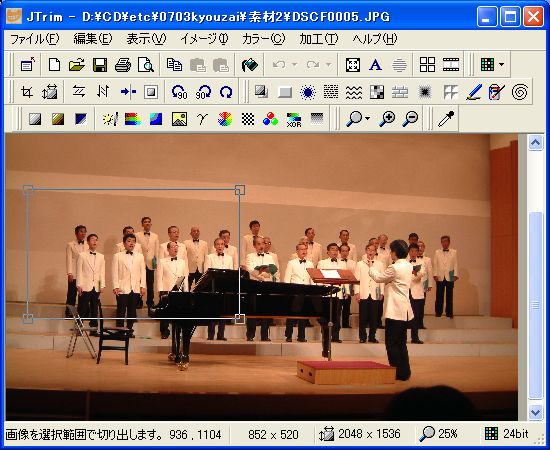
5.切り抜いた写真を ensou.jpg という名前(ファイル名を変更して保存する)
6.保存した ファイルの大きさを調べる(ファイル名のところにマウスを近づけると 大きさが表示される)
1.danki.jpgの画像サイズを見る そのままの大きさでは大きすぎるので 縮小する5.合成貼り付け2.縮小専用を起動する(Dドライブ/IT-Futaba/ProgramFiles/00freesoft/Shukusen.exeへのショートカット をダブルクリック)
3.縮小するサイズをセットし 写真を選択して 縮小専用に ドロップする
4.縮小されたファイルが Newという フォルダの中に新しく 出来る
1.Jtrimの画面を表示する6.文字入れ2.縮小した danki.jpg のファイルを選択し Jtrimにドロップする
3.Jtrimのソフトの 編集−コピーを選択し dankiの写真ファイルを記憶させる
4.Jtrimの画面に ensou.jpg のファイルをドロップする
5.編集−合成貼り付け を選択すると 左上に 先程 コピーした 写真が表示される
6.表示した 写真の上にマウスを持って行くと 手の形になり 自由に移動出来るので 好みの場所に移動する
7.合成貼り付けの画面にある 位置確定 をクリックする(その位置で確定され 以降は動かせない)
8.ensou2.jpg と ファイル名を変えて保存する
9.合成貼り付けた 画像のサイズが 全体の画像と適合しない場合は 4の合成貼り付けしたい写真の準備からやりなおす
1.解凍したファイルの kasi.txt をダブルクリックして 開き すべてを選択−コピーし パソコンに記憶させる2.Jtrimを起動 ensou2.jpgのファイルを表示する(5−8の状態)
3.文字入れ(Aのマーク)をクリック 文字入れのウインドウが表示される
3.すでに前に記載された文字が入っていれば 削除する
4.文字入れのウインドウの上で右クリックし 貼り付ける
5.文字の大きさ 色 画像の位置を調整する
6.文字入れウインドウの OK をクリックすると 確定する
7.ファイル名を ensou3.jpg と変更して 保存する
